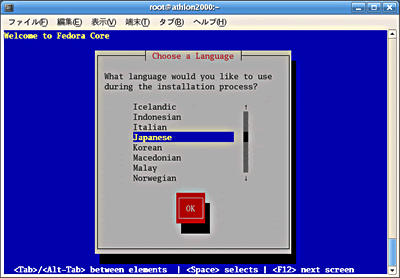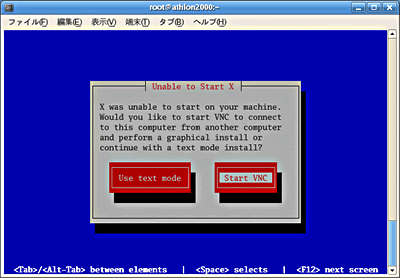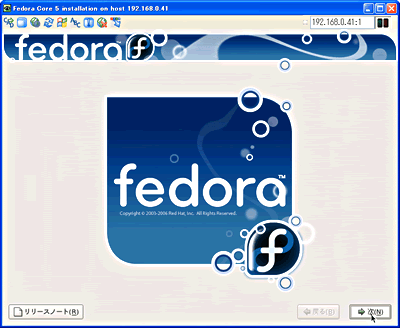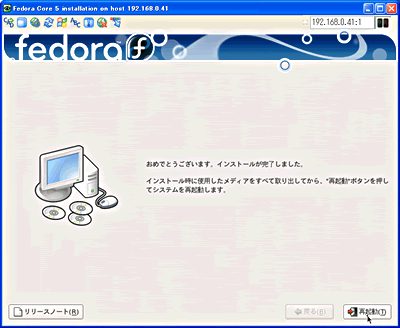| Linux Tips |
 |
XenのドメインUにGUIでOSをインストールするには
北浦訓行
2006/4/27 |
Fedora Core 5でXenを使うにはで、XenのドメインUにCUIでOSをインストールする方法を紹介した。ここでは、GUIでインストールする方法を説明する。GUIでインストールする利点は、日本語環境がデフォルトでインストールされる(インストール直後から日本語環境が使える)ことだ。
XenのドメインUにGUIでOSをインストールするには、VNCクライアントが実行可能でなければならない。LinuxでVNCクライアントを実行する方法は、LinuxでVNCサーバにアクセスするにはを参照。Windowsの場合は、Ultr@VNC(http://ultravnc.com/)やReal VNC(http://www.realvnc.com/)などが使える。
VNCクライアントの準備が整ったら、Fedora Core 5でXenを使うにはの手順でXenの準備を行い、xenguest-install.pyコマンドでドメインUへのOSインストールを開始する。言語の選択画面では、[Japanese]を選択する。
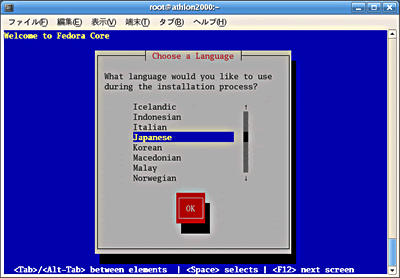 |
| 言語の選択画面 |
キーボードやネットワークなどの設定を終えると、X Window Systemの起動に失敗したというメッセージが表示される。ここでは[Start VNC]を選択して次に進む。
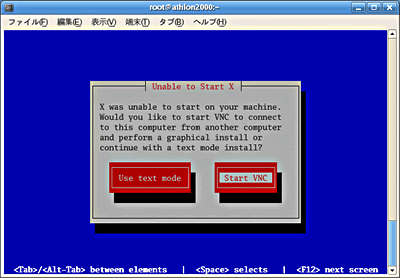 |
| [Start VNC]を選択 |
VNCのパスワード設定を行って次に進むと、GNOMEターミナル上に、
Press <enter> for a shell
XKB extension not present on :1 |
というテキストが表示される。この時点でVNCサーバが起動しているので、VNCクライアントからアクセスする。ここではWindows上でUltr@VNCのクライアントを実行したが、ドメイン0のOS上でVNCクライアントを実行しても構わない。
ドメインUのFC5に接続すると、パスワードを入力するダイアログボックスが表示される。ここでは、vncpasswdコマンドで設定したパスワードを入力する。認証が成功するとUltr@VNCのウィンドウが開き、FC5のデスクトップ環境が表示される。
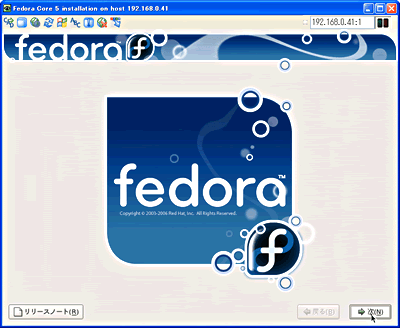 |
| VNCクライアントに表示されたドメインU上のOSインストール画面 |
後は、通常のインストール手順と同じだ。インストールが完了すると、再起動を求める画面が表示される。
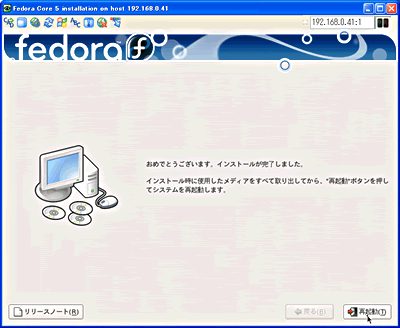 |
| インストール後に再起動を促す画面 |
[再起動]のボタンをクリックすると、VNCクライアントのウィンドウが閉じてドメインU上のOSが終了する(xenguest-install.pyが終了して、ドメイン0のOSのシェルに戻る)。ドメインUのOSを起動するには、以下のコマンドを実行する。
| Linux Squareフォーラム Linux Tipsカテゴリ別インデックス |
Linux & OSS 記事ランキング
本日
月間